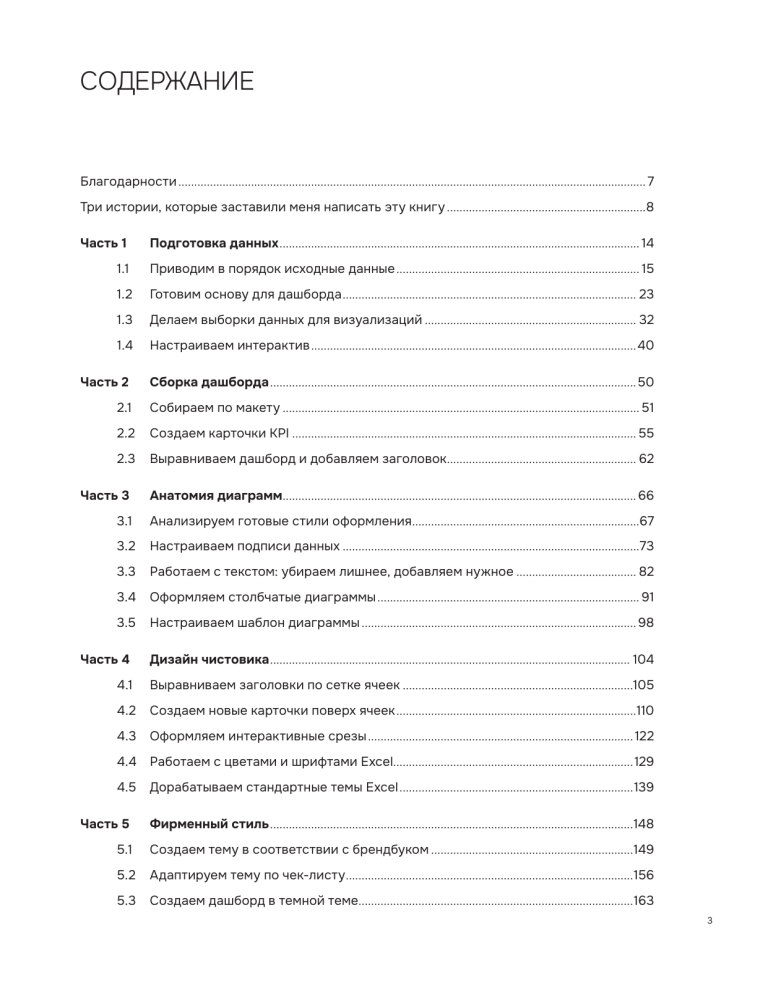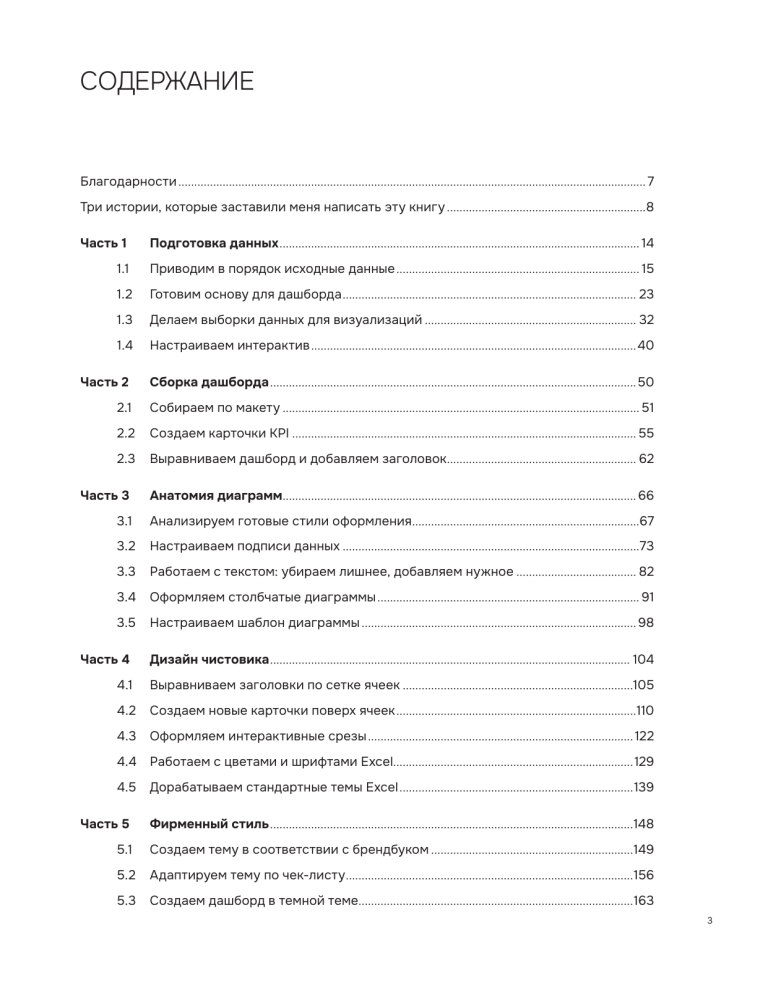
СОДЕРЖАНИЕ
Благодарности .................................................................................................................................................... 7
Три истории, которые заставили меня написать эту книгу ...............................................................8
Часть 1
Подготовка данных .................................................................................................................. 14
1.1
Приводим в порядок исходные данные ............................................................................. 15
1.2
Готовим основу для дашборда ............................................................................................. 23
1.3
Делаем выборки данных для визуализаций ................................................................... 32
1.4
Настраиваем интерактив .......................................................................................................40
Часть 2
Сборка дашборда .................................................................................................................... 50
2.1
Собираем по макету ................................................................................................................. 51
2.2
Создаем карточки KPI ............................................................................................................. 55
2.3
Выравниваем дашборд и добавляем заголовок............................................................ 62
Часть 3
Анатомия диаграмм................................................................................................................ 66
3.1
Анализируем готовые стили оформления ........................................................................67
3.2
Настраиваем подписи данных ..............................................................................................73
3.3
Работаем с текстом: убираем лишнее, добавляем нужное ...................................... 82
3.4
Оформляем столбчатые диаграммы ................................................................................... 91
3.5
Настраиваем шаблон диаграммы ....................................................................................... 98
Часть 4
Дизайн чистовика .................................................................................................................. 104
4.1
Выравниваем заголовки по сетке ячеек .........................................................................105
4.2
Создаем новые карточки поверх ячеек ............................................................................110
4.3
Оформляем интерактивные срезы .................................................................................... 122
4.4
Работаем с цветами и шрифтами Excel............................................................................129
4.5
Дорабатываем стандартные темы Excel ..........................................................................139
Часть 5
Фирменный стиль ...................................................................................................................148
5.1
Создаем тему в соответствии с брендбуком ................................................................149
5.2
Адаптируем тему по чек-листу ...........................................................................................156
5.3
Создаем дашборд в темной теме.......................................................................................163
3
Часть 6
Правила визуализации данных ........................................................................................ 178
6.1
Виды анализа данных ............................................................................................................. 179
6.2
Как выбирать диаграммы ...................................................................................................... 187
6.3
Лайфхаки для нескольких рядов данных ........................................................................198
6.4
Как показать все и сразу ....................................................................................................... 212
6.5
Воронка, водопад и волшебная «подушка» ................................................................... 226
Как повысить корпоративную культуру работы с данными ..........................................................239
О т а в т ора
Меня зовут Алексей Колоколов, я занимаюсь проектами по автоматизации корпоративной
отчетности с 2009 года. Моя компания называется «Институт бизнес-аналитики» и специализируется на двух направлениях: 1) внедрении систем бизнес-аналитики; 2) обучении работе
с данными и визуализации.
За прошедшие годы мне удалось поработать с промышленными холдингами, металлургическими заводами, банками, государственными корпорациями и международными FMCG-компаниями. Их объединяет общая проблема: данных много, а понятной информации мало.
С каждым годом появляются новые IT-системы, аналитические подразделения, но на стратегическом уровне компании не видят от этого пользы.
Бизнесу нужна визуализация данных, которая превращает поток цифр в наглядную информацию. Помогает быстро уловить суть и принять обоснованное решение. Выглядит как красивая презентация, но позволяет нажать на нужный показатель и узнать детали вплоть до первичных данных. Это и называется интерактивным дашбордом.
Оказалось, чтобы получить такой дашборд, недостаточно купить BI-систему. Все эти программы лишь конструкторы, в которых все нужно придумывать с чистого листа.
Здесь уместна аналогия с ораторским мастерством. Внимание коллег на совещаниях завоевывает докладчик с красивой и понятной презентацией, а не с кучей громоздких таблиц,
пусть даже с полезными расчетами.
Я хочу, чтобы ваши отчеты были понятными и красноречивыми. Чтобы данные в них говорили
на языке бизнеса, а навыки помогали ясно и убедительно донести информацию до клиентов,
коллег и руководителей. Вот почему я написал эту книгу.
Для кого эта книга
У любого отчета две аудитории. Первая — это аналитики, которые собирают данные и проводят расчеты. Вторая — потребители этой информации, руководители, которые принимают
решения на основе собранных данных.
Эта книга подойдет и тем и другим, но написана она так, чтобы все было понятно бизнес-пользователям даже без знаний технической части. Я изложил материал простым
«человеческим» языком — так же как объясняю на своих тренингах и программах MBA
в бизнес-школах.
Моя цель — показать менеджерам с разным профессиональным бэкграундом, как «приручить» визуализацию данных, а также как поручить кому-то разработку дашборда и проконтролировать качество, чтобы
получить инструмент для принятия решений.
5
Как читать книгу
Первые 5 частей — о пошаговом построении дашборда на данных по расходам фонда оплаты
труда. На самом деле он не такой сложный, чтобы исписать ради него более 200 страниц.
Просто в этот пошаговый кейс я включил все популярные ошибки и сложности, с которыми
сталкиваются при работе в Excel. И поделился лайфхаками, как решить или предотвратить
эти проблемы в несколько кликов и тем самым сэкономить время и нервы.
Я постарался сделать практическую часть наглядной шпаргалкой, а не просто инструкцией по нажиманию кнопок в Excel. Поэтому действия разделены на шаги с иллюстрациями,
а кое-что оформлено в виде кратких чек-листов. QR-коды в конце некоторых глав переведут
на видеоуроки по теме, чтобы вы могли получить больше информации. Кто-то больше любит
читать, кому-то удобнее смотреть — вам же досталось два в одном.
Финальная часть книги — про правила визуализации. Здесь я пытался не столько сказать что-то новое, сколько разложить по полочкам ответ на вечный вопрос начинающих:
как выбирать диаграммы?
Для этого я взял в качестве примеров самые востребованные визуальные элементы и сопоставил их с видами анализа данных. Такие схемы называют чарт-чузерами (char -chooser),
и их придумано много. Мне не нравится ни один — они довольно сложные и плохо запоминаются. Моим изобретением в этой части книги стал лишь «компас визуализации» — надеюсь,
он поможет выбрать верные диаграммы для решения вашей задачи.
Обычно в учебных материалах сначала идет теория, а только потом практика. Я сделал
по-другому, ориентируясь на свой тренерский опыт. Он показывает, что навык усваивается
лучше, когда сначала делаешь, а потом систематизируешь полученные знания с помощью
теории.
Эта книга не про Excel
Сколько бы ни обсуждали искусственный интеллект, роботизацию и другие новейшие технологии, решения в бизнесе по-прежнему принимают люди. Часто это приходится делать
в условиях недостатка информации, когда данных много, а полезных выводов — мало. И Excel
как базовый для большинства инструмент стоит освоить как минимум для решения этой
проблемы.
Я не фанат Excel, но он остается в строю даже в больших корпорациях, и на это нельзя закрывать глаза. Так уж сложилось: мы все его любим, ненавидим и не можем без него обойтись.
Лично для меня Excel ценен тем, что можно прямо в файле с исходными данными проверить
гипотезу и за полчаса набросать черновик будущего дашборда или презентации. Это удобный инструмент для менеджеров и основа цифровых навыков для руководителей.
Я бы сказал так: нет, эта книга не про Excel. Все принципы, правила и приемы актуальны
для работы в любой BI-системе. Если вы их знаете, то даже свой первый дашборд в BI сделаете лучше, чем это обычно делают новички.
БЛАГОДАРНОСТИ
Книга вышла под моим авторством, но это результат работы команды сотрудников Института бизнес-аналитики.
Мы выстроили целый производственный процесс: запись видеоуроков, их перевод в текст,
несколько этапов редактуры и переосмысление материала. Затем чистовая верстка и снова
переосмысление. Хочу сказать спасибо всем, кто вместе со мной работал над книгой.
Людмиле Габидуллиной — за технический текст и иллюстрации.
Наталье Никулиной — за редактуру и заботу обо всем проекте.
Анастасии Башкировой — за верстку первой электронной версии, с которой я так
перемудрил.
Анне Зыкиной — за вдохновение и позитив.
Наталье Гринь — за перевод и адаптацию англоязычной версии.
Екатерине Крюковой — за решение финансовых вопросов. И за то, что следила за порядком
в нашем творческом бардаке.
Для всех это был непростой проект, где я ставил дедлайны, а потом уходил в творческие кризисы. Возвращался с новыми идеями — и приходилось все переписывать. Но благодаря вам
я выполнял свои обязательства. И вы честно выполняли свои.
Спасибо вам.
7
ТРИ ИСТОРИИ, КОТОРЫЕ ЗАСТАВИЛИ МЕНЯ
НАПИСАТЬ ЭТУ КНИГУ
В числе моих клиентов десятки компаний и сотни их сотрудников. В числе моих студентов
тысячи людей с разным бэкграундом. Все они приходят ко мне с проблемами и задачами,
многие рассказывают интересные истории.
За годы труда накопилось столько рассказов о сложностях в работе с данными и визуализацией, что именно они легли в основу этой книги. Три такие истории я и расскажу. Они о многих руководителях, аналитиках и менеджерах. И если книга облегчит работу хотя бы одному
из них, я буду знать, что вложил в нее силы, время и энергию не зря.
История 1
Как Владимир Маркович из министерства делал
сводный отчет
Владимир Маркович руководит департаментом развития в одном
из министерств. Обычно он не составляет отчетов — это делают подчиненные. Но иногда за качество и подачу данных приходится отвечать и ему.
Именно в такой ситуации оказался Владимир Маркович, когда должен был подготовить для замминистра отчет о статусе исполнения
целевой программы. Для этого надо было собрать данные с подведомственных организаций и сформировать понятную общую картину.
Проблема: данные есть, общей картины нет
На первый взгляд это было несложно — программа состояла
из перечня проектов, мероприятий, контрольных точек со сроками
и плановых результатов. Но вот нюанс: у проектов были разные
источники финансирования и один проект мог относиться к нескольким целевым программам.
Каждая подведомственная организация присылала отчет в Excel
по своим проектам. Одни добавляли столбцы со статусами мероприятий, другие раскрашивали строки по статусу, третьи писали о причинах отклонений в комментариях к ячейке.
Отчет каждой организации показывал, что все якобы под контролем,
но общий прогресс выполнения программы оставался непонятным.
Задача Владимира Марковича заключалась в том, чтобы показать:
• какие проекты не выполняются, отстают от запланированных сроков;
• где проблема в финансировании, где меняются источники;
• кто из ответственных лиц на местах не справляется;
• по каким проектам согласован перенос сроков.
Для нужного отчета не требовалось красивой презентации: хватило бы и таблицы с достоверными данными. Но данных получалось
много, и собрать их в одну картину оказалось непросто. Нужен был
краткий сводный отчет с доступом к деталям каждого проекта.
Владимир Маркович уже знал, что это называется дашбордом, — он
проходил один из моих курсов. Даже имел примерное представление, как должен выглядеть такой дашборд. Но как вместить в него
всю нужную информацию и структурировать данные, решительно
не представлял. А поручить задачу кому-то другому было нельзя —
ведь отвечать перед замминистра ему предстояло лично.
Как показать все и сразу?
После страданий в попытках свести разнородные таблицы в единый
массив Владимир Маркович пришел ко мне на консультацию. Выглядел он, прямо скажем, неважно:
— Не спал двое суток. До встречи с замминистра — четыре дня,
а у меня отчет не готов. Помогите сделать форму сбора данных
с подразделений. Каждый присылает отчет, как ему удобно, я всю
ночь пытаюсь свести их вместе, да ничего не выходит! Мне даже
красота на дашборде не нужна. Главное, чтобы данные сходились
и можно было фильтровать по признакам проектов.
Мы обсудили, какие выводы он хочет донести, какие встречные
вопросы могут возникнуть, какие фильтры нужны, чтобы показать
детали. В итоге нарисовали эскиз дашборда и составили перечень
полей для плоской таблицы. Взяли 10 строк из старого отчета и перевели в новый формат. Протестировали и поняли, что нужно добавить
еще пару признаков в форму сбора данных.
В итоге Владимир Маркович получил шаблон и дал задачу подчиненным заполнить его в срок четко по указанной форме. Даже успел
проанализировать и предложить замминистра новую схему управления целевой программой. А когда в последний день два департамента прислали «самые свежие правильные данные», то просто подгрузил их в шаблон — переделывать уже ничего не пришлось.
Нельзя делегировать? Придется научиться работать с данными
Руководители и тем более топ-менеджеры не занимаются каждый день сбором и обработкой данных. Для них аналитика — это
не профессия и не хобби, а периодическая необходимость. Особенно
9
когда данные конфиденциальны или требуют личного внимания.
Такое невозможно просто поручить подчиненному — ведь делать
выводы нужно самому.
Вот почему я начал эту книгу с части о подготовке данных. Вам
необязательно держать в голове все функции Excel. Когда появится
такая задача, вы откроете эту наглядную шпаргалку, вспомните
принцип действия и найдете, какую кнопку нажать. И пока другие
будут неделю совещаться и согласовывать формат представления
данных, вы за пару часов подготовите дашборд и найдете инсайты
для стратегических решений.
История 2
Как аналитик Михаил принес директору
«пульт управления самолетом»
Когда мы познакомились, Михаил работал в одной энергосбытовой
компании уже шесть лет. Говорил, что руководство ценит его технические навыки, но… очень мало понимает, что он делает. Мише это
даже нравилось: тот факт, что больше никто не сможет выполнить
такую работу, неплохо тешит самолюбие.
Полтора часа на объяснение отчета
Еженедельно он готовил для коммерческого директора отчеты.
Директор жаловался, что ничего не понимает, задавал миллионы
вопросов по «переводу с аналитического на человеческий» и намекал, что неплохо бы научиться делать красивые презентации.
— Вам шашечки или ехать? — злился Михаил. — Я три дня потратил
на эти расчеты, даю вам полную выкладку, а вам картиночки нужны?!
— Миш, ну мы уже полтора часа сидим, — жалобно тянул коммерческий директор. — И так каждую неделю. Не должно быть такого, чтобы
каждую таблицу приходилось так долго объяснять, понимаешь?
Расходились обычно каждый со своим мнением. Директор — о том,
что Михаил зануда, а Миша — о том, что директор туповат.
«Сделай понятно и приходи завтра»
Последней каплей стал факторный анализ за прошедший квартал.
Мишу упрекнуть вроде и не в чем — он работал днями и ночами, чтобы
успеть в срок. Пришел на собрание с красными глазами, но успел.
Важно было учесть десятки факторов и сделать вывод, что влияет на финансовый результат компании. Тут и величина полезного отпуска, и динамика изменений объема отпущенной энергии,
и погодные факторы, и еще много-много всего.
Желая угодить коммерческому директору, Михаил решил не ограничиваться цифрами, поэтому добавил текстовые пояснения причинно-следственных связей, а также графики и диаграммы.
Результат он, как обычно, принес в Excel. Получилась огромная матрица:
таблицы, схемы, графики, кнопки для перерасчетов. Смахивало все это
на пульт управления самолетом для профессиональных пилотов.
Миша чувствовал, что коммерческий директор, скорее всего, не разберется, а значит, снова придется потратить полтора часа на объяснения. Но времени на «наведение красоты» не оставалось. Встреча
прошла примерно так:
— Смотрите, на этот раз я сделал дашборд, как вы и просили,
с визуализацией!
— Миш, завтра мне нести это к генеральному. Что я ему расскажу?
Он же будет задавать вопросы, а я тут ничего не понимаю. Сделай понятно и приходи утром. Это твоя главная цель, результат мне
нужен завтра.
Красивое стоит дороже
Наутро чуда не произошло, боссу все равно пришлось вникать во все
детали. Просидев вместе еще два часа, они сделали краткую версию
в виде презентации, но без больших таблиц все равно было не обойтись. Зато узнали, что навыку бизнес-визуализации можно обучиться. Тогда директор и отправил Михаила ко мне на тренинг, где
мы и познакомились.
Аналитики часто говорят, что вся эта визуализация — украшательство. Если у нас есть достоверные метрики, то и из таблицы можно
сделать выводы. Это справедливо для тех, кто эти данные собрал
и рассчитал. Но для руководителя, который видит их впервые, важно
быстро переключиться, понять, где проблемы, сделать выводы.
И правильная визуализация ускоряет процесс восприятия, помогает
решить задачу.
Как и Михаил, многие аналитики так увлекаются расчетами, что
на оформление не остается времени. Но оно нужно бизнесу, потому
что помогает быстро вникать в суть и принимать решения. И бизнес
это высоко ценит.
Чтобы упростить задачу технарям, я написал книгу в виде четких
инструкций с понятными чек-листами. Не нужно ломать голову и тратить долгие часы на творческий поиск. Следуя лучшим практикам,
каждый аналитик сможет сделать дашборд таким, будто над ним
поработал дизайнер.
История 3
Как HR-директор Ирина боролась с цифровой
безграмотностью
Ирина — HR-директор строительной компании. Головной офис
располагается в «Москва-Сити», а филиалы работают в регионах.
Ко мне Ирина пришла примерно с такой проблемой: на производстве
11
и в продажах уже у всех оцифрованы процессы, настроены дашборды с аналитикой, а в ее дирекции «никому ничего не надо».
Специалисты по кадрам находятся в регионах с зарплатой «не выше
среднего», и мотивация у них такая же. Работать с данными они
не умеют и учиться не хотят.
Не все сотрудники одинаково полезны
Подчиненные и правда не отличались ни интересом к работе, ни цифровой грамотностью. Отчеты делали, чтобы отчитаться, а не чтобы
понять, как повысить производительность труда или оптимизировать
фонд заработной платы.
Мало того, в отчетах постоянно делали ошибки — то удалят строку,
которая покажется ненужной, то переименуют столбец или добавят
что-то от себя. Например, однажды в табеле кто-то внес количество
работников как «7 с утра». Конечно, это сломало не только числовой
формат ячейки, но и кучу связанных с ней формул и расчетов.
«Я и не знала, что в Excel можно творить такое»
Мы решили собрать сотрудников в Москве и провести очное обучение по работе с данными. На тренинге я сам увидел их потухшие глаза и нежелание что-то менять. Но многие и правда просто
не понимали, что от них хочет руководство и зачем они из месяца
в месяц заполняют новые таблицы.
Когда все увидели, что их отчеты становятся частью дашборда
для совета директоров, восприятие изменилось. Сотрудники стали
проявлять интерес и предлагать идеи, какие метрики добавить
и какие выводы из них можно сделать.
Конечно, появился вопрос, где взять данные. Часть из них есть в 1С,
но выгружается криво, часть собирается вручную, но каждый филиал
делает это в своем формате. Я показал, как эту задачу можно решить
на сводных таблицах Excel.
В итоге участники тренинга разделились на две группы. Одни,
более продвинутые, занялись настройкой шаблонов отчетов. Другие (их было больше) наконец-то поняли, как правильно вести учет,
чтобы их коллеги могли дальше делать аналитику.
— Я и не знала, что в Excel можно творить такое, — говорила
HR-специалист из Саратова. — Видела подобные отчеты у продажников, но думала, что это стоит миллионы. А теперь могу сама сделать
красивый отчет для руководителя, да еще успею написать к нему
пояснительную записку с выводами.
Цифровой кадровый резерв
Спустя месяц после тренинга я поинтересовался у Ирины,
как идут дела с цифровизацией. Она честно ответила, что многие,
разъехавшись по своим регионам, опять завязли в рутине. Но зато
появилась активная группа из шести человек, которые в своих филиалах систематизируют отчеты и разрабатывают новые нормативы.
Теперь они присылают не гору таблиц, а выводы и предложения, комментарии по отклонениям и за это получают дополнительную премию. К концу квартала планируют тиражировать систему отчетов
на остальные, более пассивные филиалы.
Кто-то из сотрудников не захотел развиваться, а кто-то стал не просто исполнителем, а надежным советником для руководителя. Ирина
сформировала вокруг себя команду единомышленников и дала им
мотивацию для карьерного роста.
Конечно, этой книги недостаточно, чтобы осуществить цифровую трансформацию компании. Она не о стратегии и не об искусственном интеллекте. Но если большинство офисных
сотрудников, прочитав ее, применят в работе простые правила, то общая корпоративная
культура серьезно вырастет. И уже не будет разрыва между продвинутыми менеджерами
в «Москва-Сити» и «простыми смертными» в филиалах.
Если для вас визуализация и дашборды — это стандарт работы, поделитесь этой книгой
с коллегами, и тогда они быстрее начнут говорить с вами на одном языке, а эффективность
команды возрастет.
Эти три истории объединяет одна общая ситуация: у заказчика есть образ результата — того
самого дашборда, но он не знает, как четко поставить задачу. Исполнитель, владелец данных,
ждет четкого техзадания и не догадывается, какие варианты решения предложить, потому
что не знает, как это бывает по-другому, с какой стороны подойти к аналитической задаче.
Руководители, аналитики, менеджеры среднего звена — все они сталкиваются со сложностями в грамотной подаче данных. Я написал эту книгу, чтобы вы избавились от них максимально легко и быстро — с помощью приемов и практик, одобренных десятками моих клиентов и тысячами студентов.
Подходы к работе с данными и правила визуализации одинаковы как для Excel, так и для любой
BI-системы. Я привожу инструкции для Excel, потому что это самая распространенная программа для работы с отчетами, с ней приходится иметь дело любому аналитику и руководителю.
Не удивляйтесь, что книга начинается с практики, а теория идет в конце. Так или иначе,
но теорию все слышали и спотыкались на ее применении. Поэтому я проведу вас через
сквозной кейс создания дашборда — от сырых данных до продвинутого дизайна. Для этого
я дополнил книгу QR-кодами и ссылками на видеоуроки. В них работа описана еще подробнее: книга будет у вас под рукой как конспект с иллюстрациями.
Вы убедитесь, что все не так сложно, порой даже увлекательно, сможете ощутить свободу
действий и выйти за рамки моих чек-листов, изучив правила визуализации в последней
части, а также узнаете полезные лайфхаки.
Помните, не стоит рисовать диаграмму просто потому, что вы это умеете! Важно донести
смысл данных и принять верное решение.
Удачного чтения и практики за компьютером!
13
Час т ь 1
Подготовка
данных
Отчеты в привычных таблицах,
составленных вручную, не годятся
для построения дашбордов. Информация
в них скомпонована удобно и понятно
для человеческого восприятия, но
не годится для машинной обработки.
Поэтому работа с данными — первый шаг
перед разработкой дашборда.
В этой части книги я расскажу,
на что обращать внимание при
анализе исходных данных, и покажу,
как правильно их подготовить, чтобы
интерактивный дашборд автоматически
обновлялся.
1.1
ПРИВОДИМ В ПОРЯДОК
ИСХОДНЫЕ ДАННЫЕ
Популярная проблема: сотрудники делают отчеты так, как им удобно,
не задумываясь, как с этими данными будут работать другие. Получаются сложные для восприятия таблицы со вспомогательными расчетными столбцами, комментариями, выделениями цветом. Иногда
это автоматически сформированный отчет из 1С или другой системы,
который потом обрастает примечаниями и группировками.
Автора такой таблицы все устраивает. Ему удобно вводить данные
в новый столбец, протянуть формулу, посмотреть на соседнем листе
результаты расчета. Но проблема даже не в том, что всем остальным
это не очевидно, — такие данные невозможно загрузить в сводные
таблицы, на основе которых мы делаем дашборд.
Покажу еще не самый страшный пример — таблицу с данными по расходам
ода на
а персонал.
ерсо а .
15
• В строках таблицы — статьи расходов и подразделения, а также подытоги по ним. Они выделены
цветом, но технически внутри столбца А эти категории неразличимы.
1.1
• Правее в столбцах идут месяцы в объединенных ячейках, а под ними — группировка план/факт.
То есть мы имеем двухуровневую шапку таблицы.
ПРИВОДИМ В ПОРЯДОК ИСХОДНЫЕ ДАННЫЕ
В такую матричную структуру действительно удобно вносить данные, особенно если нужно
добавить цифру в ячейку и забыть о ней. Но мы с вами думаем на несколько шагов вперед:
как настроить шаблон отчета, который будет автоматически обновляться при добавлении
новых данных?
Решение: исходную матричную таблицу нужно перевести в так называемый плоский формат.
«Человеческий» формат
«Машиночитаемый» формат
5 категорий данных в столбцах и строках:
Каждая категория в отдельном столбце:
• в столбцах – месяц (3), план (4) и факт (5);
• Подразделение (1);
• в строках – подразделение (1);
и статья затрат (2).
• Статья затрат (2);
• Месяц (3);
• План (4);
• Факт (5).
Если вносить данные вручную, это добавит рутинной работы: для каждой строки с числовым
показателем нужно повторять признаки категорий (подразделение, статья, месяц). И компактная матрица превратится в сотни и тысячи строк.
Хорошая новость: если вы выгружаете исходные данные из базы, то любая информационная
система позволяет сделать это в том самом плоском формате.
Как преобразовать данные в плоскую таблицу
Плоская таблица с исходными данными должна содержать:
• строку заголовков с названиями категорий;
• 5 столбцов по количеству категорий;
• неповторяющиеся данные в строках.
В строках не должно быть пустых значений: признак подразделения, статья и месяц должны
указываться для каждой строки.
Перевести таблицу
у с группировкой в плоский формат можно несколькими способами —
от ручного копирования данных в нужные ячейки до использования макросов или техник
Power Pivot.
Начнем с ручного копирования данных — этот способ потребует немного времени, однако
для неподготовленного пользователя он проще остальных.
С О В Е Т
Сделайте копию листа, перед тем как преобразовывать
данные. В случае ошибки вы всегда сможете
сверить их с исходным вариантом.
Столбец А в исходной таблице содержит две категории данных —
«Подразделение» и «Статья расхода». В плоской таблице они должны
находиться в разных столбцах. Вот как их разделить:
Шаг 1
↘
Добавляем новый столбец слева от столбца А. Способ 1, самый простой: выделяем столбец А, вызываем контекстное меню правой кнопкой мыши, выбираем «Вставить». Способ 2: ставим курсор на любую
ячейку в столбце А, в меню на вкладке «Главная» выбираем в разделе
«Ячейки» кнопку «Вставить…» и в подменю кнопку «Вставить столбцы
на лист».
17
↘
1.1
ПРИВОДИМ В ПОРЯДОК ИСХОДНЫЕ ДАННЫЕ
↘
↘
Шаг 2
В новый столбец перетаскиваем значения ячеек с названиями подразделений. Для этого выделяем ячейки, подводим курсор к границе
этого блока и переносим в новое место.
Заполняем названиями подразделений пустые ячейки нового
столбца в строках, где остались названия статей расходов.
Даем столбцам А и B правильные названия в строке над данными —
«Подразделение» и «Статья расходов» соответственно. В этой же
строке
р
будем
уд
у
указывать заголовки остальных столбцов.
ц
Теперь из таблицы нужно убрать лишние данные.
↘
Удаляем строки с суммарными значениями, то есть с общими итогами и промежуточными по подразделениям. В противном случае
данные останутся суммированными несколько раз и мы получим
некорректный результат.
Шаг 3
Добавляем и заполняем столбец с данными по месяцам.
↘
↘
↘
↘
↘
↘
Вставляем новый столбец слева от столбца С со статьями расходов.
Копируем название месяца в первую пустую ячейку нового столбца.
Выделяем эту ячейку и за правый нижний угол рамки протягиваем ее
вниз — столбец автоматически заполнится месяцами по их порядку
(то же самое будет с датой или последовательностью чисел);
Сразу же меняем эту последовательность, потому что сначала нужно
собрать данные за январь. В правом нижнем углу выделенного блока
нажимаем на появившуюся иконку меню «Параметры автозаполнения» и выбираем «Копировать ячейки».
После выполнения этих действий мы получили в столбцах А — Е плоскую таблицу по необходимым категориям с данными за январь.
Дальше надо будет переместить данные по остальным месяцам из
соседних колонок в строки ниже, опираясь на этот шаблон.
19
Шаг 4
Переместим плановые и фактические данные за февраль в столбцы
D и E ниже значений за январь. Рядом с ними, в столбце С, протянем
значение «Февраль».
Шаг 5
Повторим шаг 4 с данными за остальные месяцы. Названия всех
месяцев у нас переезжают в столбец С, плановые показатели —
в столбец D, а фактические — в столбец E.
Шаг 6
Содержание столбцов А и B дублируем ниже копированием или протягиванием, заполняя таким образом пустые ячейки.
1.1
ПРИВОДИМ В ПОРЯДОК ИСХОДНЫЕ ДАННЫЕ
Вот и все, остается почистить лист с плоской
й таблицей:
б
й удалить ненужные столбцы
б с итогами
и верхние строки до заголовков категорий.
Как сократить число кликов при копировании ячеек
Если выделять ячейки, нажимать Ctrl+C (копирование), ставить курсор в нужное место
и нажимать Ctrl+V (вставка), это займет много времени. Есть пара способов ускорить этот
процесс.
Способ 1
Выделяем ячейки, подводим курсор к границе выделенного блока
и нажимаем Ctrl — возле курсора появляется «+». Удерживая клавишу
Ctrl, мышкой перетаскиваем копию данных в нужное место.
Способ 2
Выделяем нужные ячейки и кликаем дважды по правому нижнему
углу выделенного блока: ячейки заполнятся ниже.
Результат будет одинаковый, но я предпочитаю второй способ — он быстрее.
21
РЕЗЮМЕ
Анализ исходной кросс-таблицы показал, что она не подходит для создания интерактивного
дашборда.
Мы выделили 5 категорий данных и преобразовали таблицу.
1.
Распределили категории данных
по 5 столбцам.
строки с суммарными
2. Удалили
значениями.
строки
3. Заполнили
соответствующими данными.
В результате этих действий получили плоскую таблицу, подходящую для машинной обработки и готовую к созданию плоских таблиц — основы для интерактивного дашборда.
В А Ж Н О
Я не призываю вручную переносить ячейки из столбцов
в строки. В реальных проектах это десятки тысяч строк и даже
миллионы. Мне важно, чтобы вы на нашем учебном примере
на кончиках пальцев прочувствовали логику плоской таблицы
и могли объяснить техническому специалисту,
как правильно выгрузить данные из базы.
Как сделать плоскую таблицу в Excel:
урок на YouTube
Скачать таблицу
с исходными данными
Конец ознакомительного фрагмента.
Приобрести книгу можно
в интернет-магазине
«Электронный универс»
e-Univers.ru